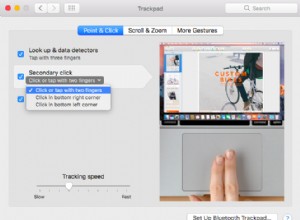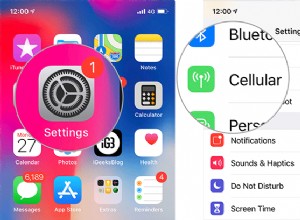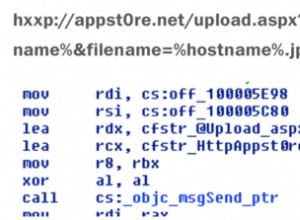يعد استخدام VPN على iPhone و iPad طريقة أفضل لضمان أمان أجهزتك. يمكنك بسهولة استخدام التطبيقات التي تم تنزيلها من App Store للاتصال بشبكة VPN. يتيح لك عملاق التكنولوجيا في كوبرتينو أيضًا إضافة تكوين VPN إلى جهاز iPhone و iPad يدويًا. تتمتع أجهزة Apple بدعم VPN ممتاز.
ولكن ما هو VPN ولماذا يجب استخدامه؟
VPN تعني الشبكة الخاصة الافتراضية. يسمح لك بإنشاء اتصال آمن بشبكة أخرى. كما أنه يمنحك الخصوصية وإخفاء الهوية عبر الإنترنت. تقوم VPN بذلك عن طريق إنشاء شبكة خاصة من اتصال إنترنت عام.
بعبارات سهلة ، تجعل VPN اتصالك آمنًا أثناء تصفح شبكة Wi-Fi العامة. إخفاء الهوية الذي يوفره يخفي تصفح الويب الخاص بك من الحكومة والوكالات الأخرى. تسمح لك VPN أيضًا بإلغاء حظر المحتوى المقيد جغرافيًا مثل مقاطع الفيديو والبرامج التلفزيونية والتطبيقات ومواقع الويب والبودكاست وما إلى ذلك. وستتيح لك إمكانية عرض المحتوى الذي لم يتم إتاحته في بلدك بعد.
دليل لتهيئة خدمات VPN على iPhone
- كيفية إضافة وتهيئة وصول VPN على iPhone و iPad
- كيفية إضافة وتهيئة VPN يدويًا على iPhone و iPad
- الاتصال وقطع الاتصال من VPN
كيفية إضافة وتهيئة وصول VPN على iPhon ه
الخطوة رقم 1. تنزيل تطبيق VPN من اختيارك. هناك الكثير في متجر التطبيقات. لدينا أيضًا قائمة بأفضل تطبيقات VPN لأجهزة iPhone. أنا أستخدم شبكة VPN أفضل.
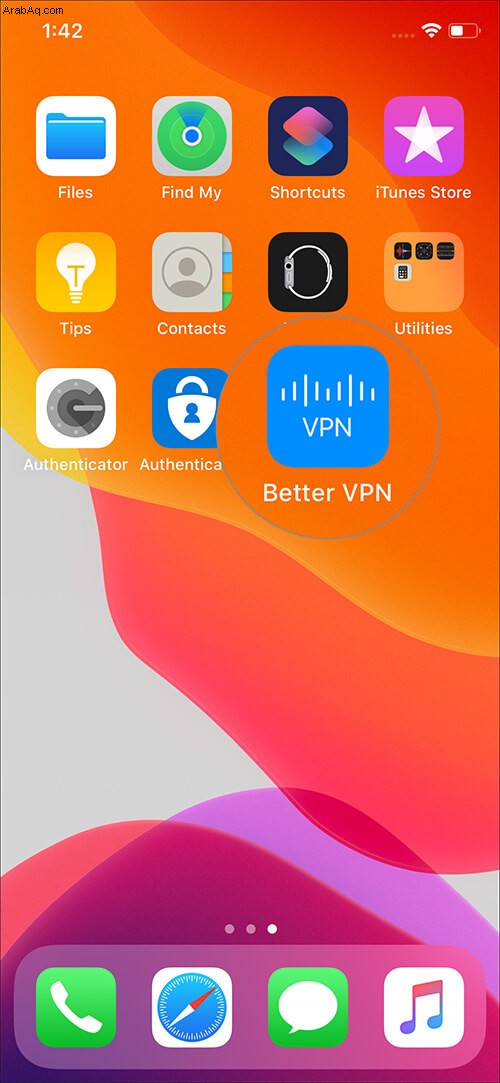
الخطوة رقم 2. شغّل تطبيق VPN . تحتاج معظم تطبيقات VPN إلى تسجيل الدخول أو التسجيل قبل أن تتمكن من استخدامها. إذا طلب منك تطبيقك القيام بذلك ، فانقر فوق تسجيل واستكمل العملية. في هذا العرض التوضيحي ، أستخدم Better VPN هذا لا يتطلب التسجيل أو تسجيل الدخول الإجباري.
الخطوة رقم 3. اضغط على قبول . أغلق النافذة المنبثقة التي تطلب منك شراء اشتراك.
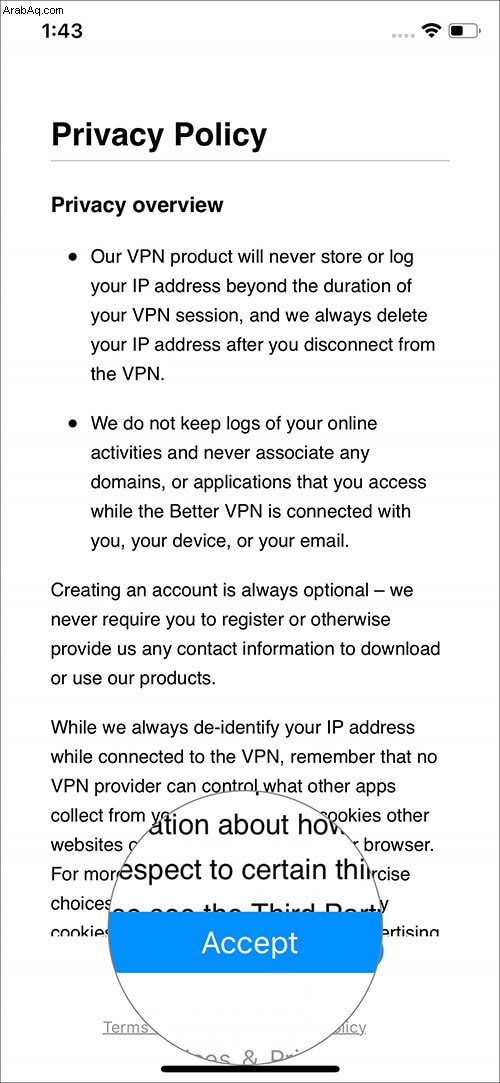
الخطوة رقم 4. اضغط على الدائرة هذا يظهر " غير متصل . " انقر على قبول ومتابعة إذا سئل.
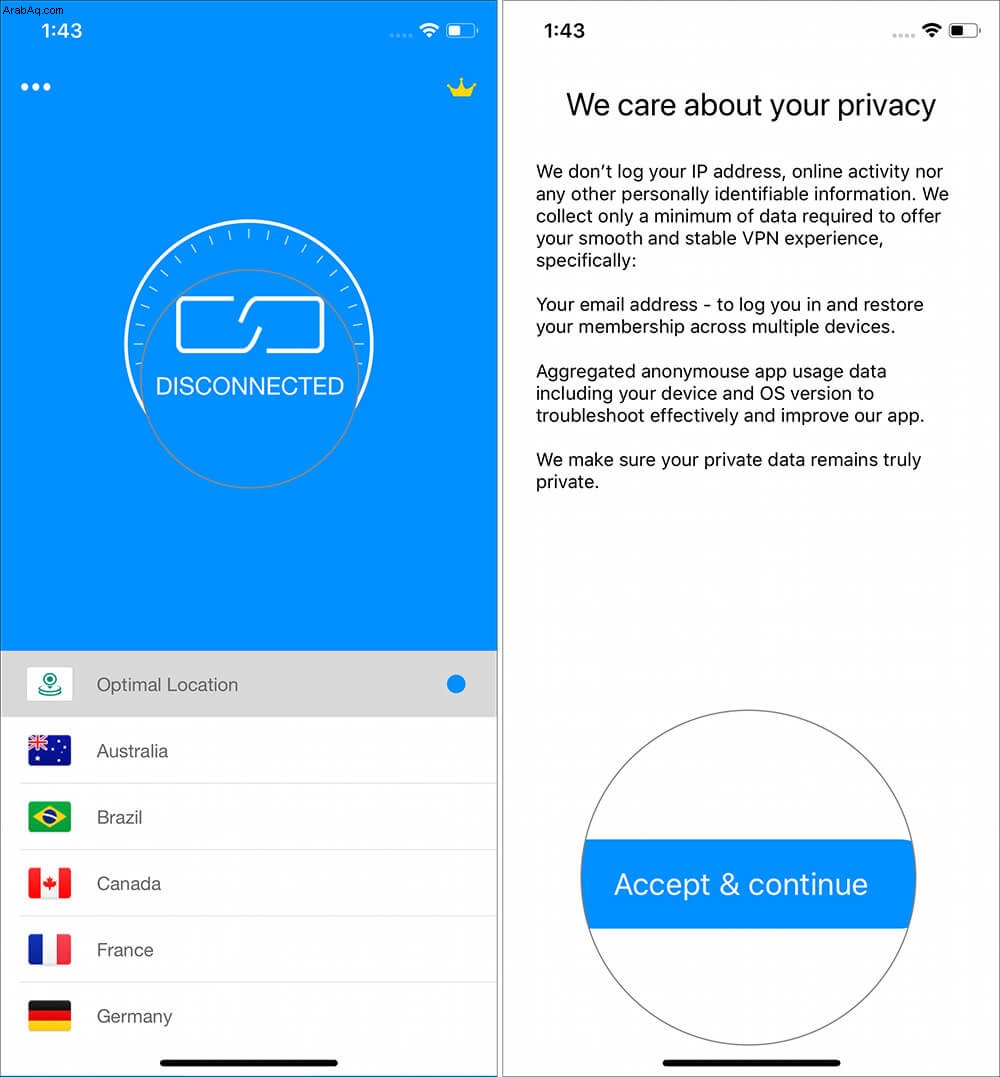
الخطوة رقم 5. بعد ثانية واحدة أو ثانيتين ، سترى نافذة منبثقة لنظام iOS تطلب الإذن لإضافة تكوينات VPN . اضغط على سماح .
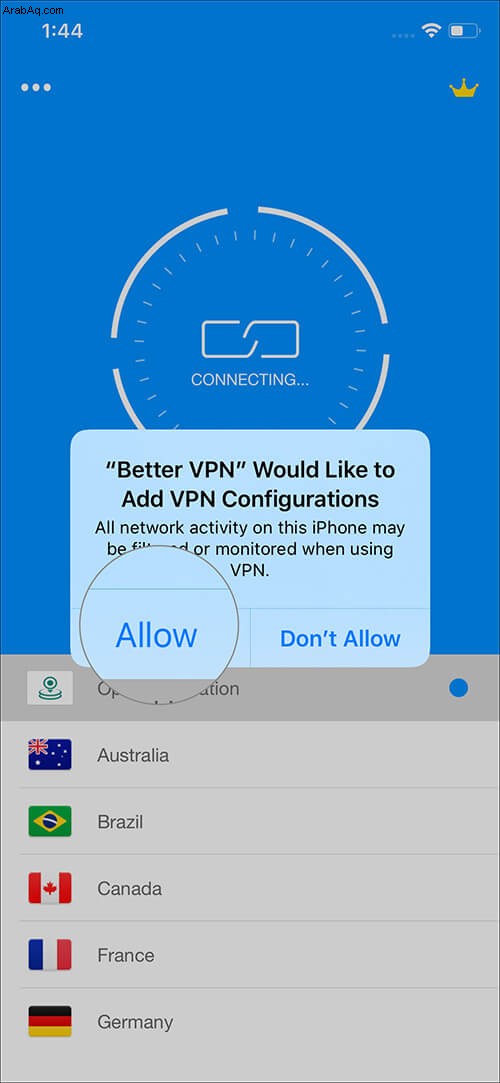
الخطوة رقم 6. أدخل كلمة مرور iPhone . على أجهزة iPhone المزودة بمعرف اللمس ، يمكنك أيضًا استخدام المصادقة ببصمة الإصبع.
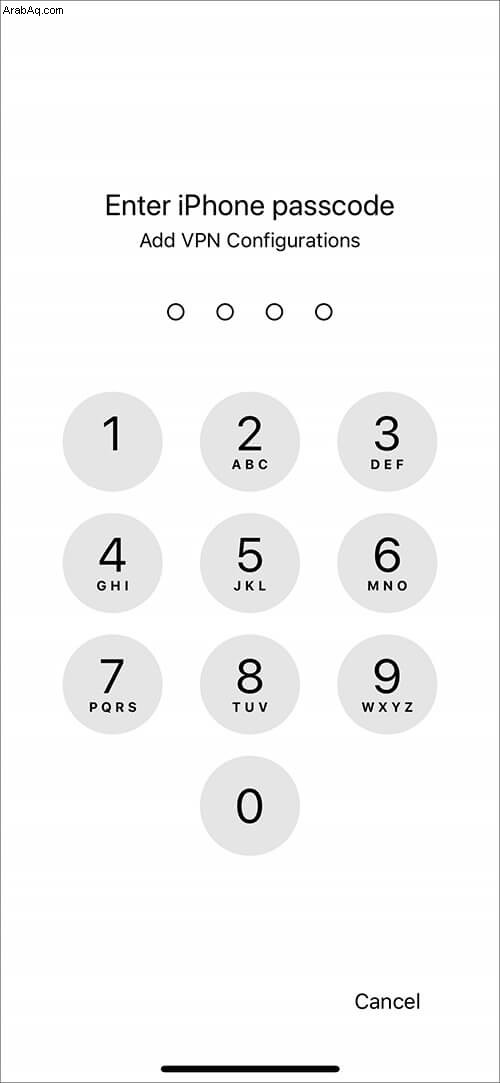
بعد كلمة المرور (أو Touch ID) ، ستتم إعادتك إلى تطبيق VPN. الآن ، سترى " اتصال ... "ثم" CONNECTED. "أنت الآن متصل بشبكة ظاهرية خاصة !
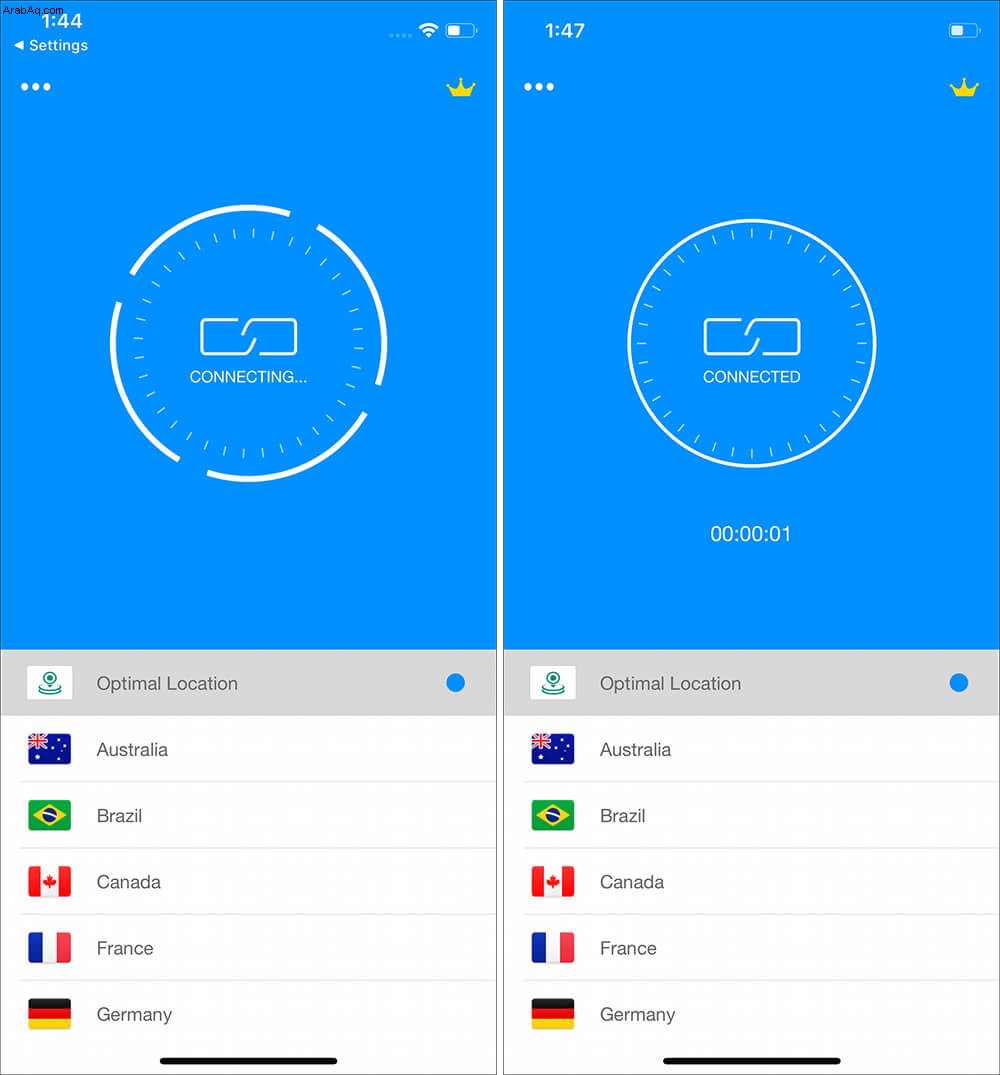
بشكل افتراضي ، يتم توجيه التصفح الخاص بك عبر خوادم VPN في الموقع الأمثل. إذا كنت تريد ، يمكنك أيضًا النقر فوق أي بلد من القائمة أدناه. سيؤدي هذا إلى توجيه اتصالك عبر الخوادم في هذا البلد. المواقع والتطبيقات التي تستخدمها الآن ستعتقد أنك تستخدمها من البلد المختار.
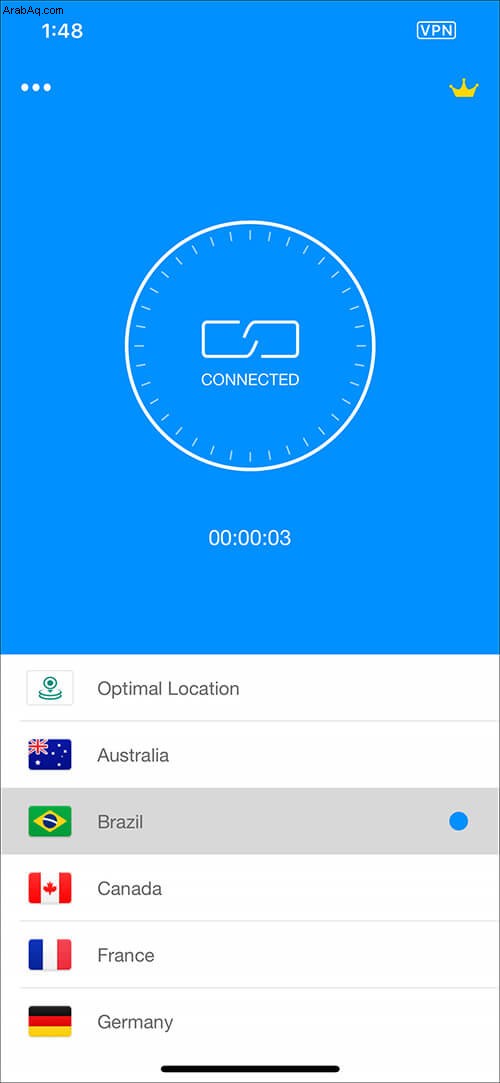
لقطع الاتصال ، قم بتشغيل تطبيق Better VPN وانقر على الدائرة التي تشير حاليًا إلى CONNECTED . للاتصال في المرة القادمة ، أعد تشغيل التطبيق وانقر على نفس الحلقة. يمكنك أيضًا فتح تطبيق الإعدادات لجهاز iPhone الخاص بك وانقر على تبديل VPN . (من واقع تجربتي الشخصية ، فإن هذا يعد نجاحًا أو فشلًا في بعض الأحيان. استخدم التطبيق بدلاً من ذلك.)
كيفية إضافة وتهيئة VPN يدويًا على iPhone
كانت الطريقة المذكورة أعلاه بسيطة ومباشرة. ومع ذلك ، يمكنك أيضًا إضافة عميل VPN وتكوينه يدويًا. لهذا ، ستحتاج إلى معلومات الإعداد ، مثل الخادم والمعرف البعيد واسم المستخدم وكلمة المرور. يمكنك الحصول على هذا من مسؤول النظام الخاص بك ، أو الدعم الفني لشركتك ، أو اسأل مزود خدمة VPN الخاص بك. (إذا تم تزويدك بملفات الشهادات هذه عبر البريد الإلكتروني ، فيمكنك استيرادها من البريد أو Safari بنقرة واحدة.)
بافتراض أن لديك المعلومات اللازمة ، فلنتابع.
الخطوة رقم 1. ابدأ تشغيل الإعدادات على جهاز iPhone الخاص بك.
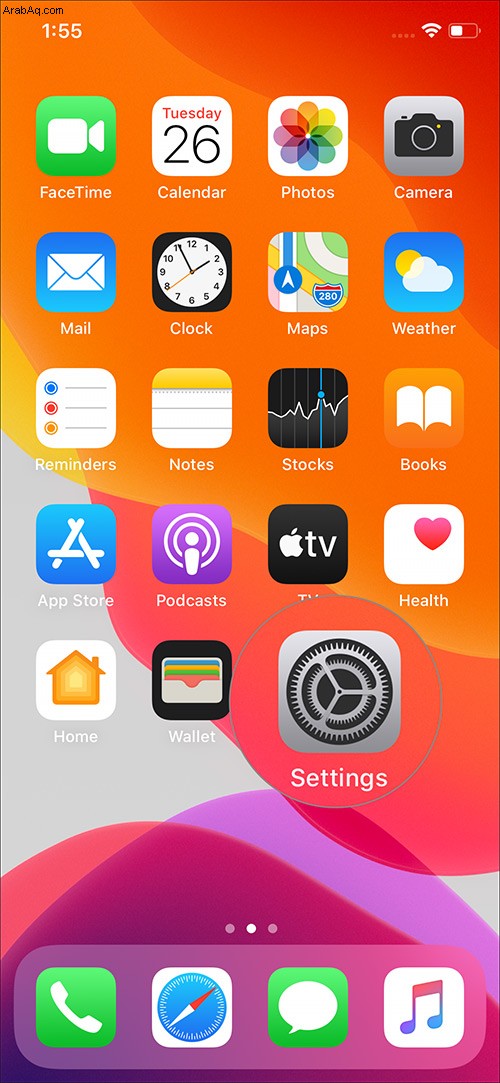
الخطوة رقم 2. اضغط على عام ⟶ VPN ⟶ إضافة تهيئة VPN .
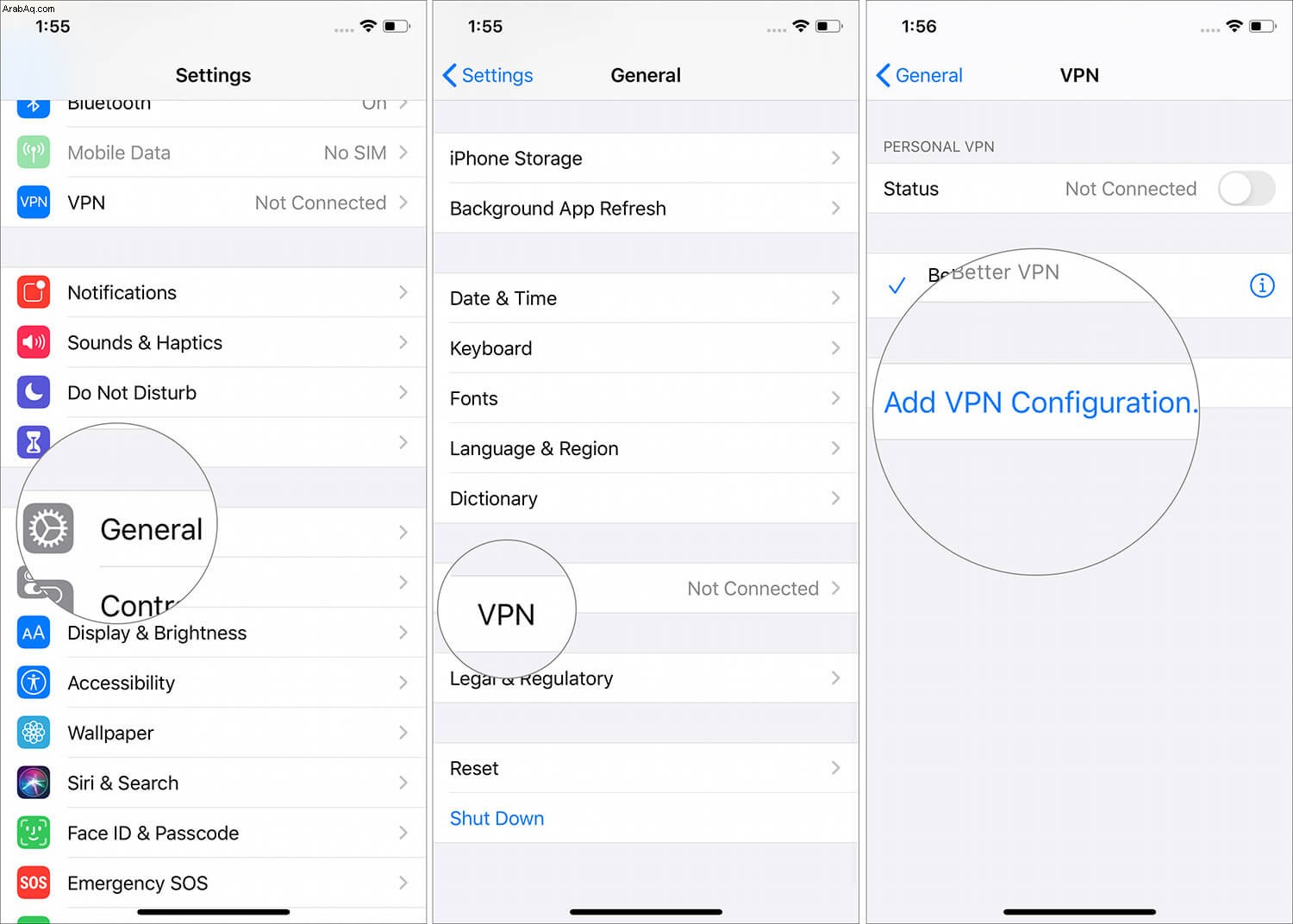
الخطوة رقم 3. اضغط على كتابة وحدد نوع VPN الخاص بك من بين IKEv2 ، IPsec ، L2TP . بعد التحديد ، انقر على رجوع .
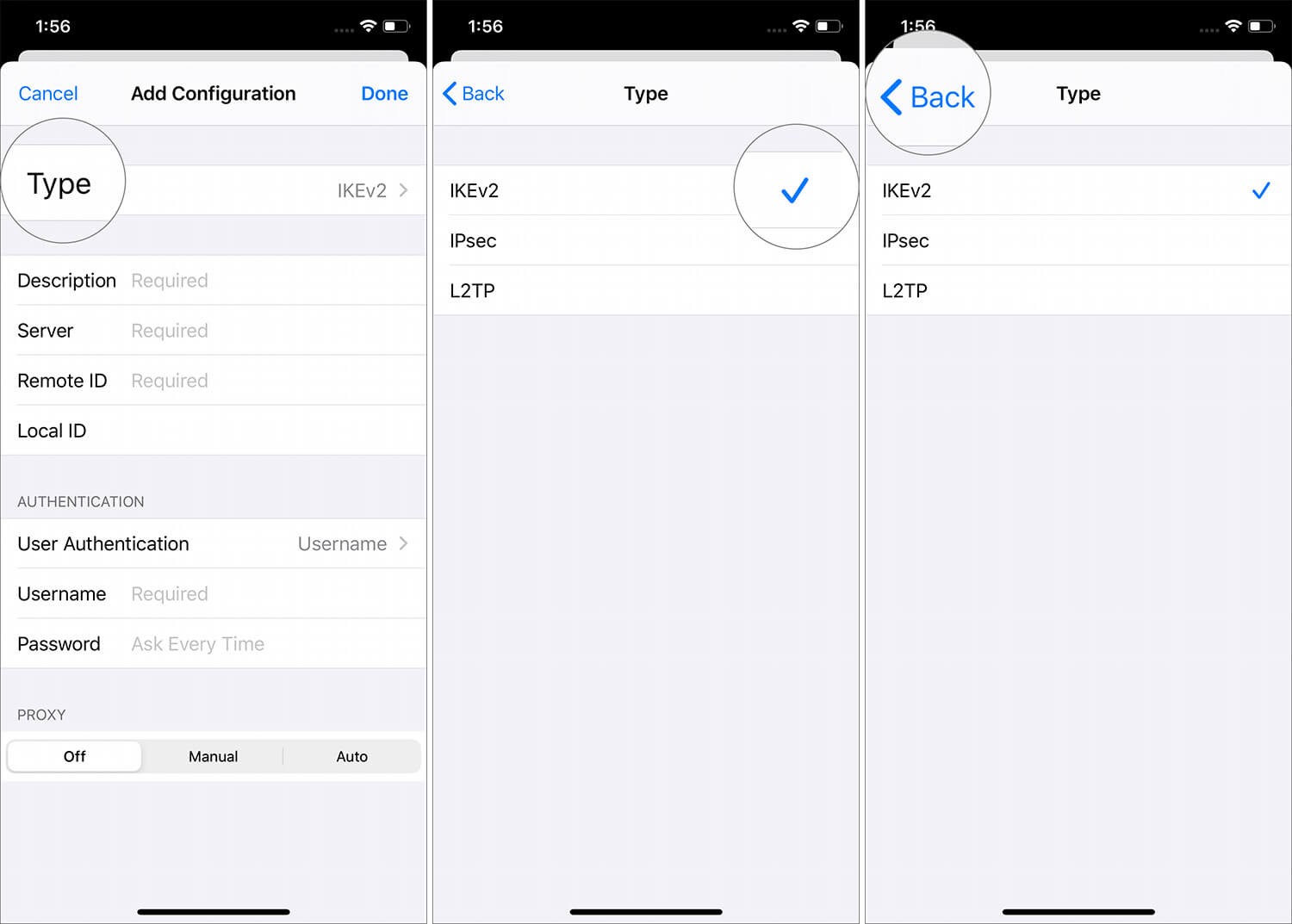
الخطوة رقم 4. أدخل تفاصيل مثل الوصف والخادم والمعرف البعيد والمعرف المحلي (اختياري).
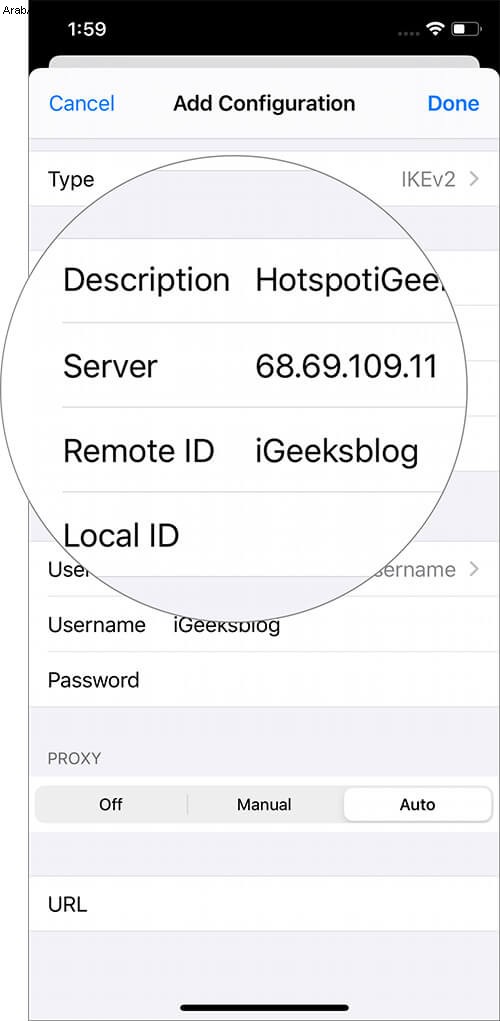
الخطوة رقم 5. الآن ، أدخل معلومات تسجيل الدخول للمصادقة مثل اسم المستخدم (أو شهادة) و كلمة المرور .
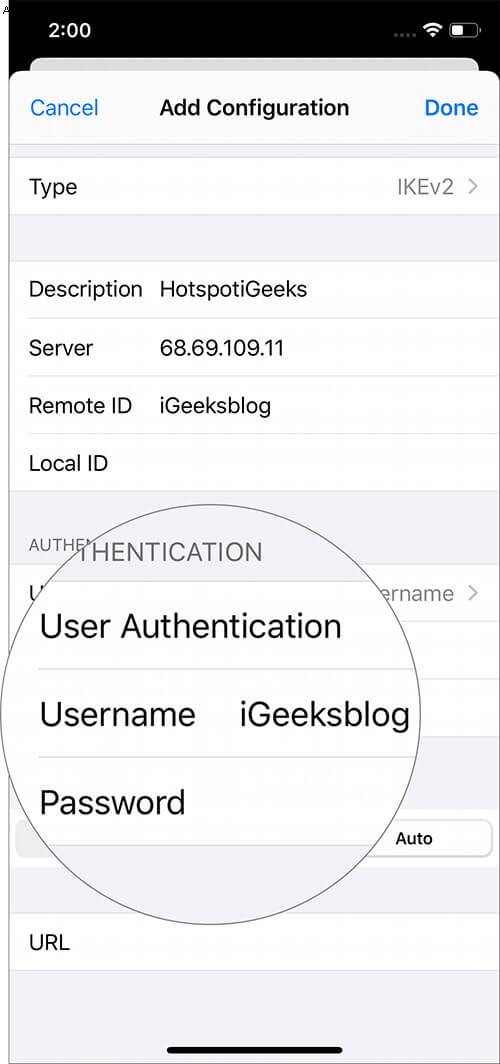
الخطوة رقم 6. اضغط على أي من يدوي أو تلقائي إذا كنت تستخدم وكيل. ثم اضغط على تم .
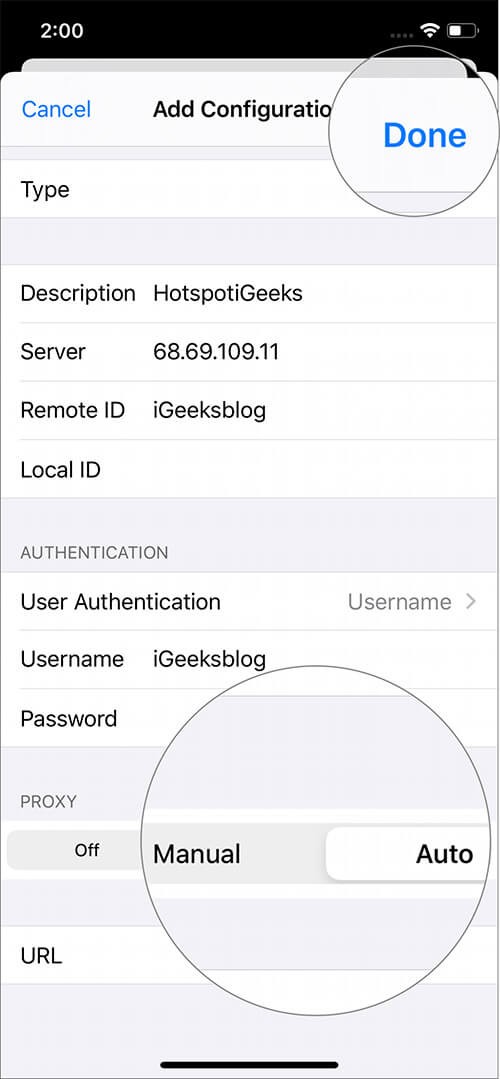
الخطوة رقم 7. أخيرًا ، قم بتشغيل مفتاح الحالة ضمن تهيئة VPN .
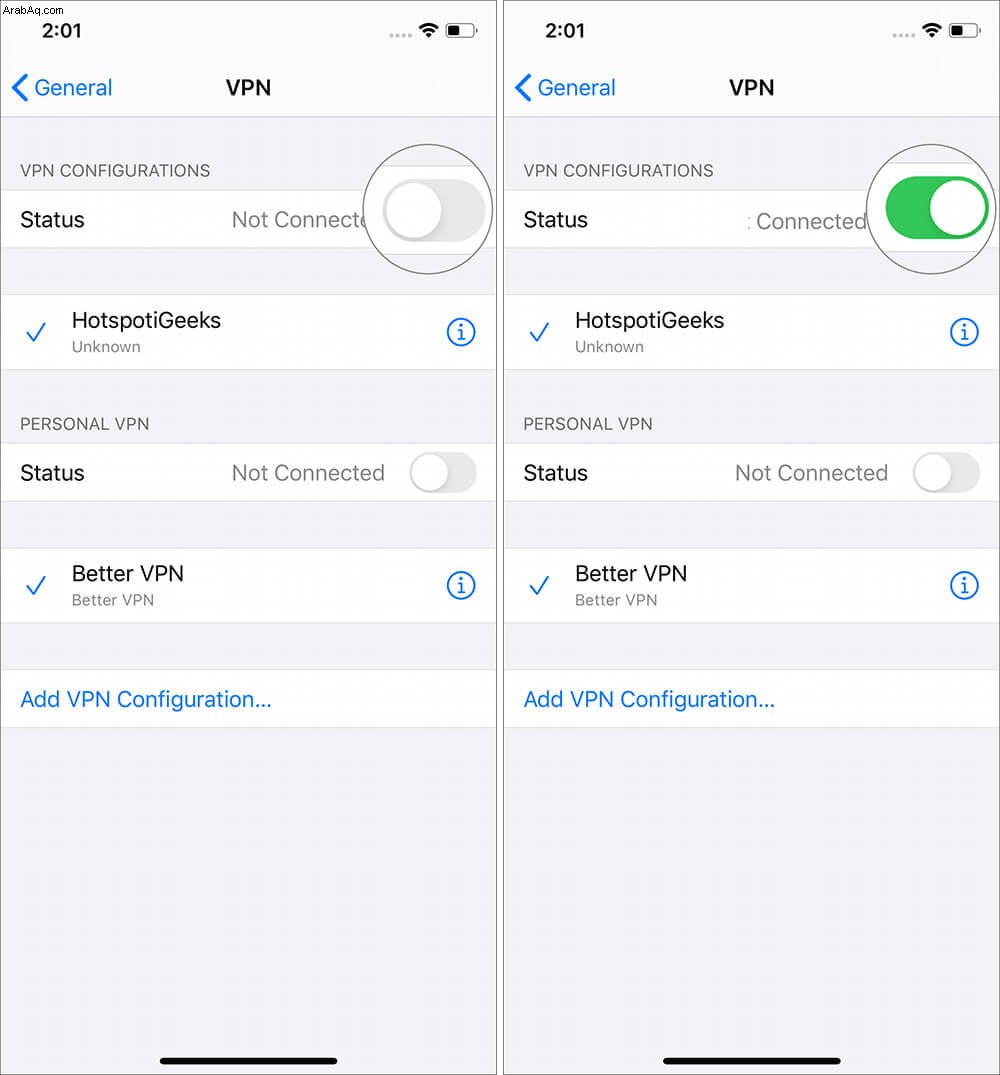
الاتصال وقطع الاتصال من VPN
إنه واضح ومباشر. بمجرد قيامك بتعيين تكوين VPN الخاص بك ، فإن تشغيل VPN وإيقاف تشغيله يعد عملية سهلة.
الطريقة الأولى. إذا كنت تستخدم تطبيق VPN ، يمكنك ببساطة تشغيل التطبيق والنقر على Connect / Disconnect
الطريقة رقم 2. شغّل تطبيق الإعدادات وقم بتبديل مفتاح تبديل VPN إلى تشغيل / إيقاف (أسفل بيانات الجوال).
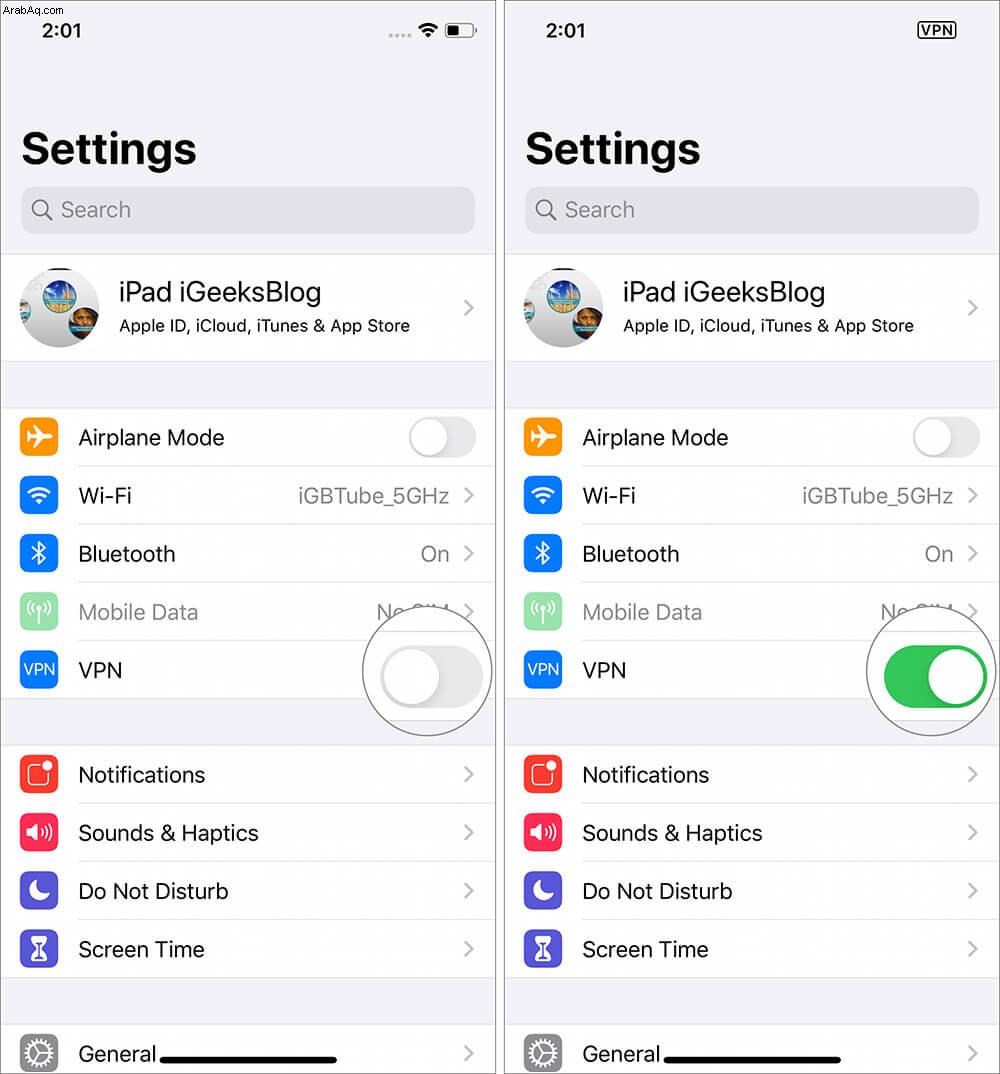
الطريقة رقم 3. شغّل تطبيق الإعدادات وانتقل إلى عام ⟶ VPN وانقر على التبديل بين التشغيل / الإيقاف . إذا كان لديك أكثر من ملف تعريف تكوين VPN ، فسيتعين عليك النقر فوق الملف الذي ترغب في استخدامه.
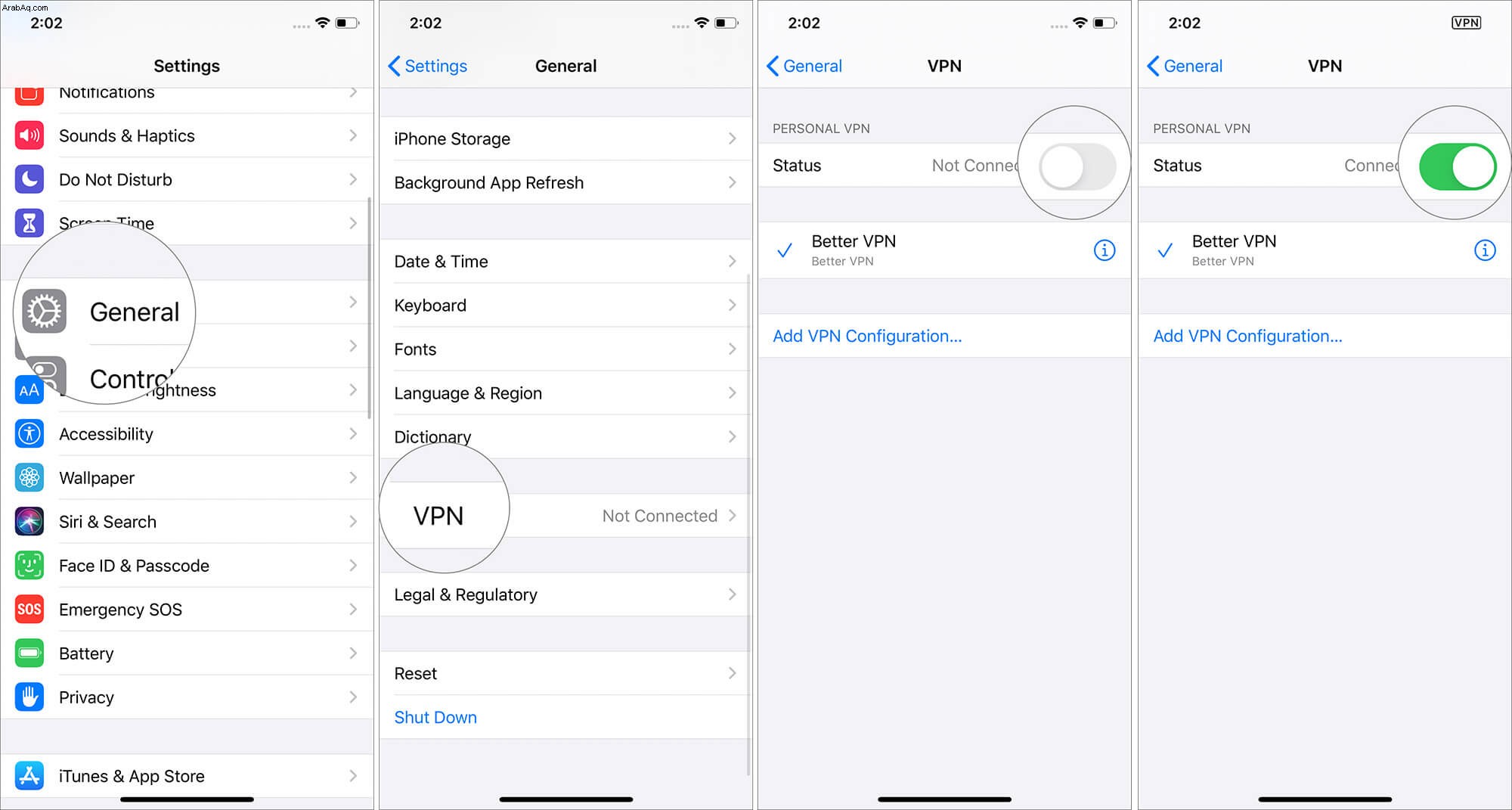
اختتام ...
على الرغم من أنني لا أستخدم تطبيق VPN طوال الوقت ، كلما اعتقدت أنه من الضروري الحفاظ على أمان بياناتي الخاصة ، أتأكد من استخدامها. لحسن الحظ ، هناك الكثير من تطبيقات VPN لأجهزة iPhone التي تجعل مهمة تصفح الويب بأمان واضحة ومباشرة. متفق عليه ، لا شيء يمكن أن يكون آمنًا بنسبة 100٪. ومع ذلك ، كلما زادت حمايتك من مرسلي البريد العشوائي ، كان ذلك أفضل.
قد ترغب في القراءة ...
- تطبيق Ivacy VPN:حماية تواجدك الرقمي
- متصفح الويب Aloha لأجهزة iPhone و iPad
- أفضل تطبيقات الأمان للحفاظ على أمان iPhone و iPad